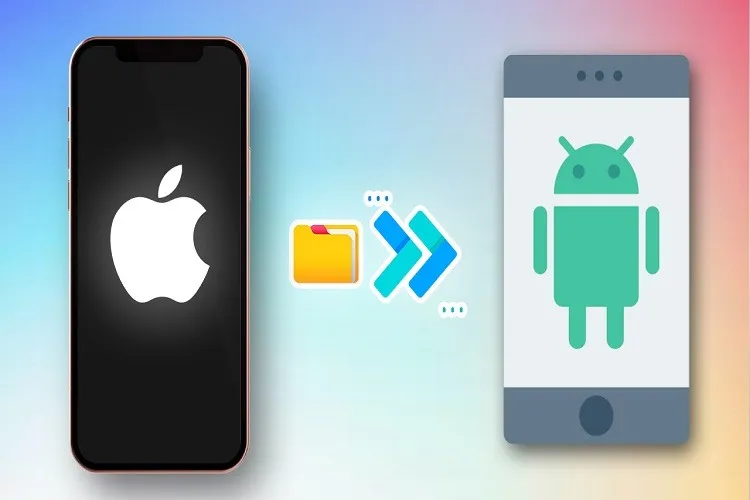Bạn đã quá quen với hệ điều hành iOS và muốn đổi gió sang các thiết bị Android? Bạn đã sắm cho mình được một chiếc điện thoại ưng ý và việc còn lại chỉ là chuyển đổi dữ liệu? Tuy nhiên, làm cách nào cho nhanh nhất khi bạn đang có một “núi dữ liệu” trong máy cũ? Đừng bỏ qua những cách chuyển dữ liệu từ iPhone sang Android cực đơn giản sau đây!
Khi bạn muốn thay đổi điện thoại hay vì một lí do cần thiết nào đó, bạn cần chuyển đổi dữ liệu từ máy cũ sang máy mới. Và điều đáng lo lắng là làm cách nào để chuyển đổi các dữ liệu như tin nhắn, danh bạ, hình ảnh, video từ máy này sang máy kia một cách an toàn và nhanh chóng nhất? Bài viết dưới đây sẽ phần nào giải đáp được thắc mắc của bạn về cách chuyển dữ liệu từ iPhone sang Android đơn giản nhất.
Bạn đang đọc: Hướng dẫn cách chuyển dữ liệu từ iPhone sang Android cực nhanh, cực dễ ai cũng có thể làm được
Chuyển dữ liệu từ iPhone sang Android bằng cáp
Một trong những cách chuyển dữ liệu từ iPhone sang Android dễ nhất chúng ta sẽ dùng đến sự trợ giúp của một công cụ thứ ba là dây cáp. Các bước thực hiện bao gồm ba bước như sau:
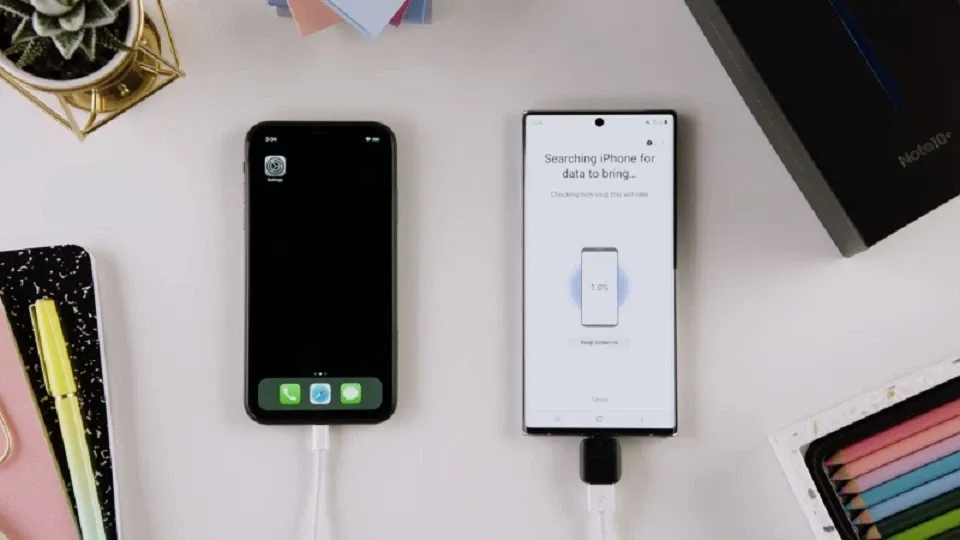
- Bước 1: Kết nối dây cáp vào điện thoại Iphone và Android cần chuyển dữ liệu để tạo sự liên kết giữa hai thiết bị cần chuyển.
- Bước 2: Lựa chọn các dữ liệu mà bạn muốn chuyển như: danh bạ, tin nhắn, ảnh và các ứng dụng.
- Bước 3: Chọn sao chép ứng dụng và dữ liệu từ iPhone sang Android. Các dữ liệu được chọn sẽ được sao chép thành một bản sao, giúp bạn đảm bảo được quá trình chuyển đổi dữ liệu quan trọng đơn giản, nhanh chóng hơn.
Có thể thấy, việc sử dụng cáp để chuyển dữ liệu từ Iphone sang Android được thực hiện khá đơn giản và nhnah chóng. Bằng việc tạo ra một bản sao để chuyển đổi từ thiết bị cũ sang thiết bị mới sẽ tránh được tình trạng mất thông tin quan trọng khi thực hiện chuyển đổi.
Chuyển dữ liệu từ iPhone sang Android bằng tính năng có sẵn
Chuyển danh bạ
Danh bạ là nơi chứa rất nhiều thông tin liên lạc của mọi người với bạn. Để tiến hành chuyển danh bạ từ iPhone sang Android, sau đây sẽ là bốn bước bạn cần thưc hiện:
- Bước 1: Tiến hành mở iCloud và đăng nhập.
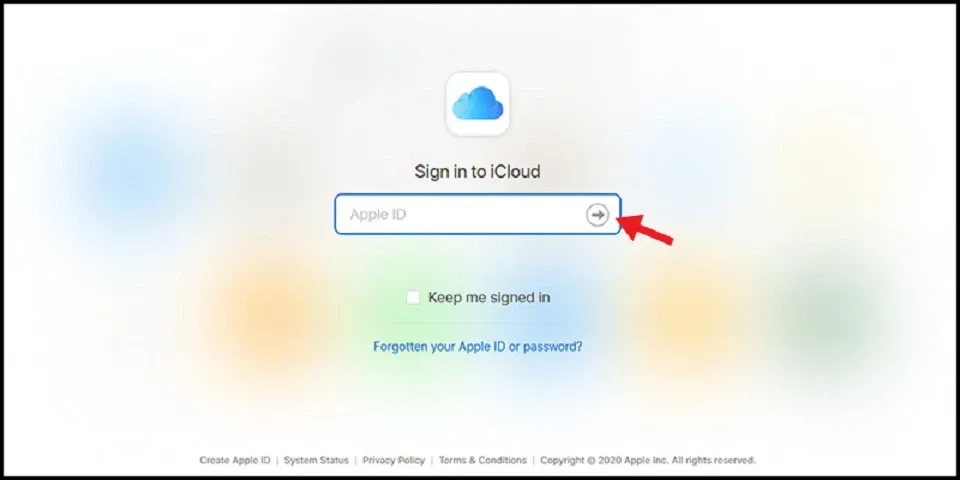
- Bước 2: Nhấn chọn mục “Danh bạ” để tiến hành đồng bộ các số liên lạc lên gmail (sử dụng Google Contacts để nhập danh bạ).
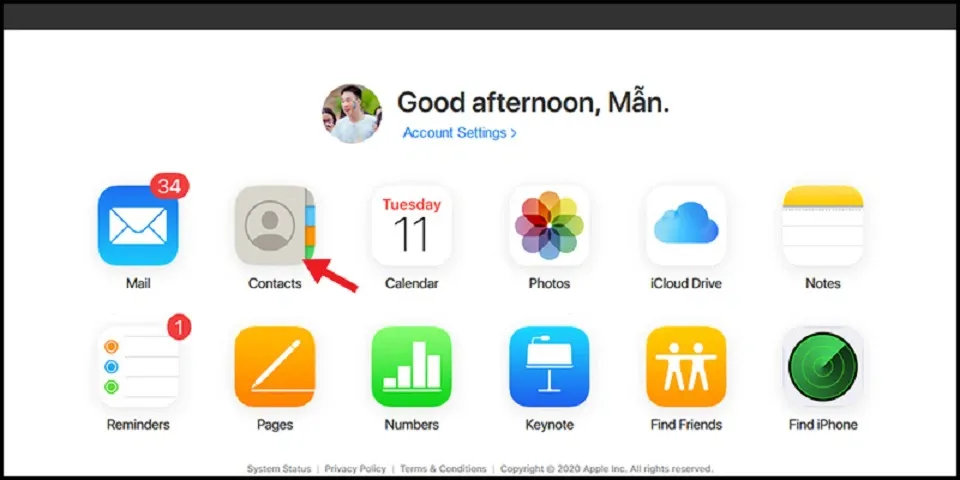
- Bước 3: Cuối cùng, đăng nhập tài khoản Google của bạn lên điện thoại Android để lưu về những số điện thoại đã được đồng bộ hóa trước đó.
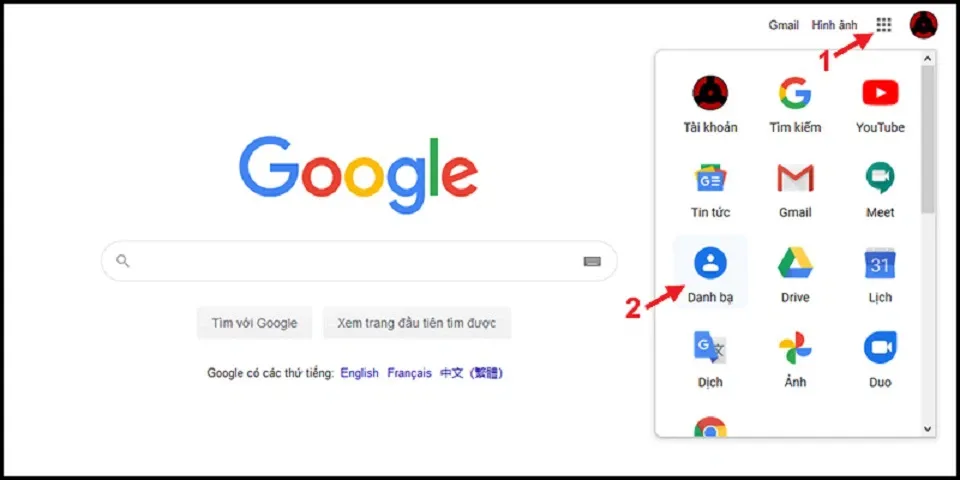
Chuyển hình ảnh, video
Bạn có thể dễ dàng thực hiện chuyển đổi hình ảnh từ Iphone sang Android một cách đơn giản theo các bước dưới đây:
- Bước 1: Mở Google Photos trên iPhone > Trên ở góc phải màn hình chọn vào ảnh đại diện tài khoản.
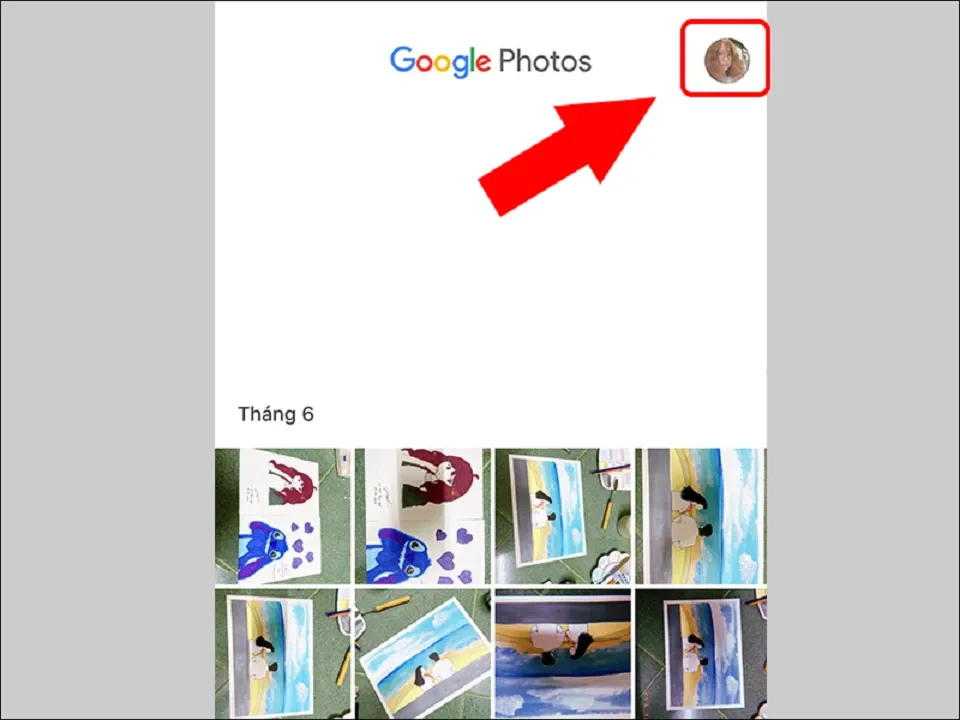
- Bước 2: Chọn Cài đặt hình bánh răng –> Chọn Sao lưu và đồng bộ hóa.
Tìm hiểu thêm: 5 cách để ẩn các cuộc trò chuyện trên WhatsApp
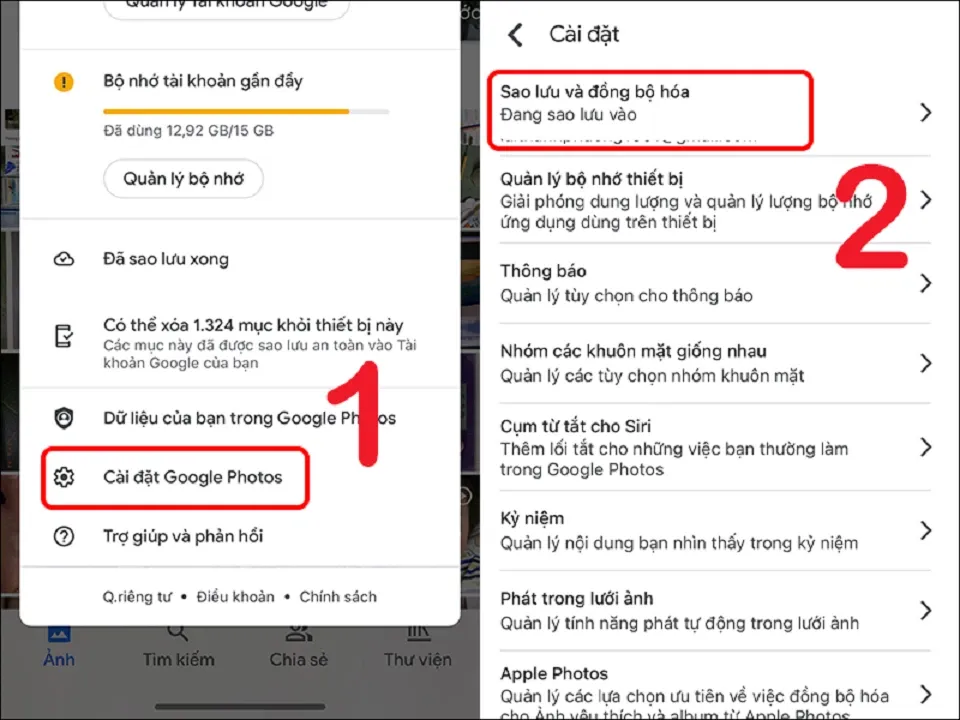
- Bước 3: Cuối cùng bật tính năng Sao lưu và đồng bộ hóa để tiến hành hoàn tất chuyển đổi.
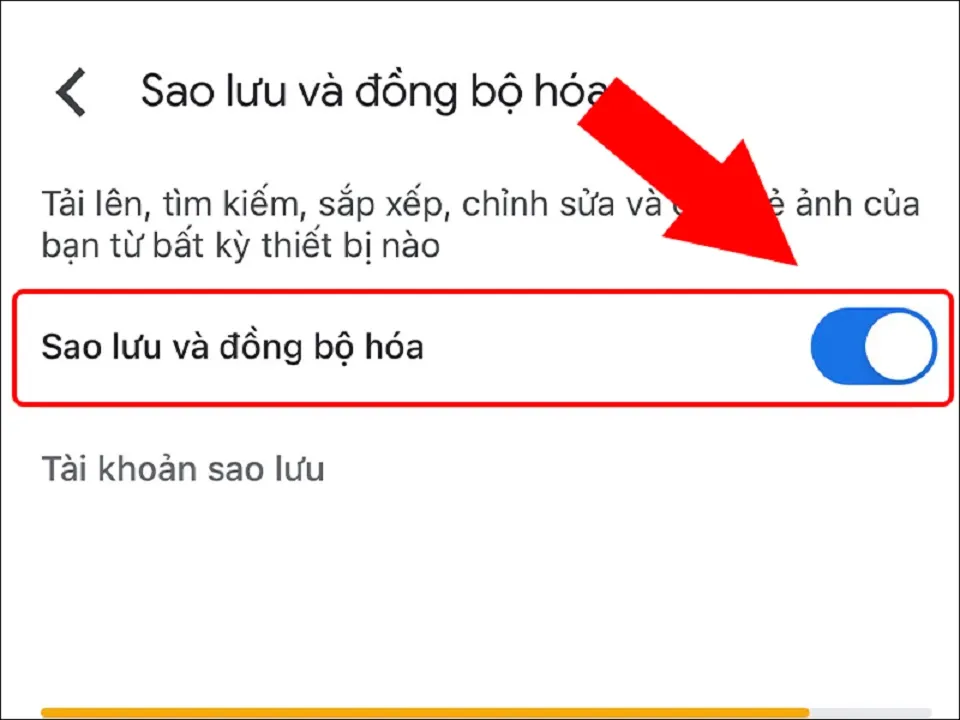
Sau khi hoàn tất 3 bước trên, bạn hãy chờ 1,2 phút để máy tiến hành đồng bộ hoàn toàn. sau khi quá trình này kết thúc, bạn chỉ cần tiến hành đồng bộ tương tự trên Android là đãchuyển đổi sẽ thành công.
Chuyển ghi chú
Ghi chú sẽ chứa những thông tin quan trọng và chúng ta đã note lại. Để tiến hành chuyển ghi chú từ iPhone sang Android một cách nhanh chóng, bạn nên thực hiện qua các công cụ hỗ trợ sau: Outlook, iCloud, MobileTrans, Gmail,…
Chuyển các dữ liệu khác
Ngoài các dữ liệu như danh bạ, hình ảnh, ghi chú thì trên điện thoại vẫn còn rất nhiều những dữ liệu khác cần chuyển đổi. Sau đây sẽ là cách để chuyển đổi các dữ liệu còn lại trên iPhone sang Android:
- Bước 1: Mở Google Drive trên iPhone –> Nhấn chọn biểu tượng dấu cộng.
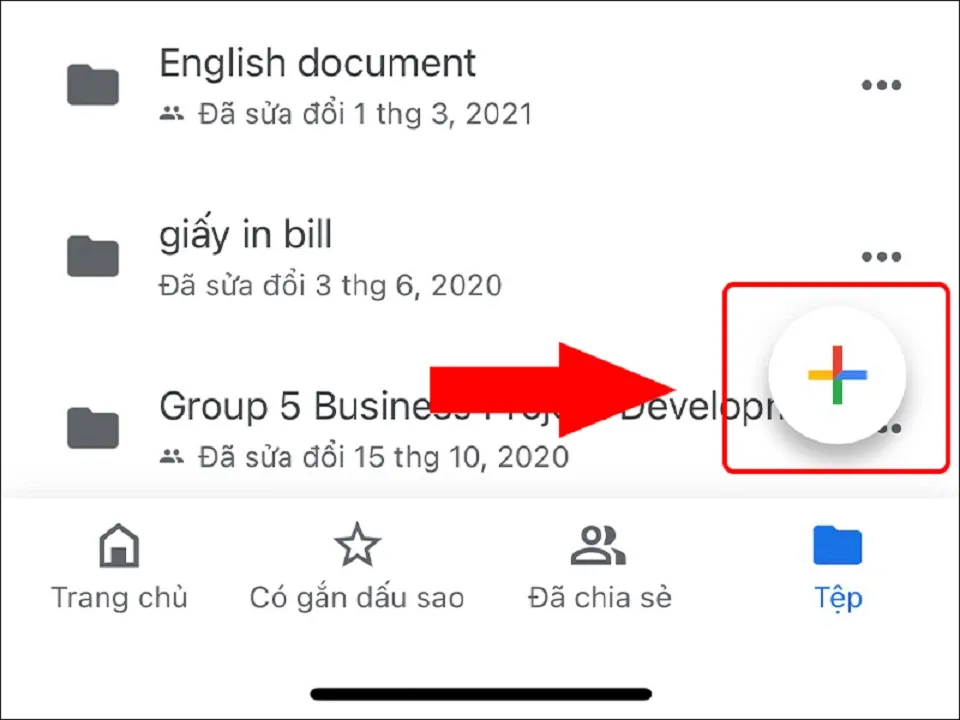
- Bước 2: Chọn Tải lên –> Chọn Duyệt.
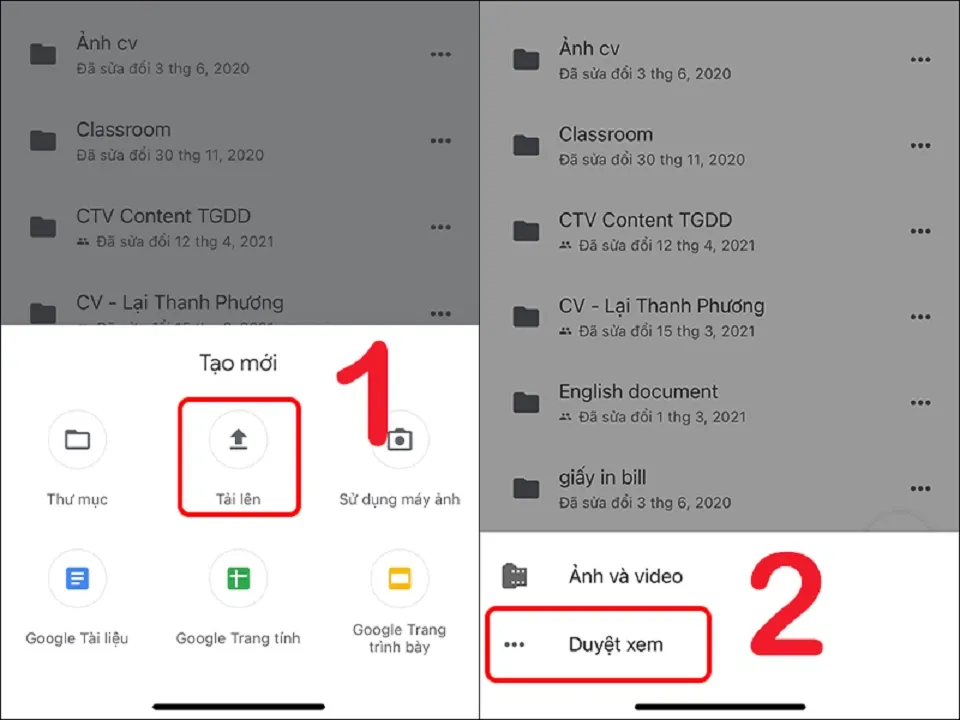
- Bước 3: Chọn file cần tải lên.
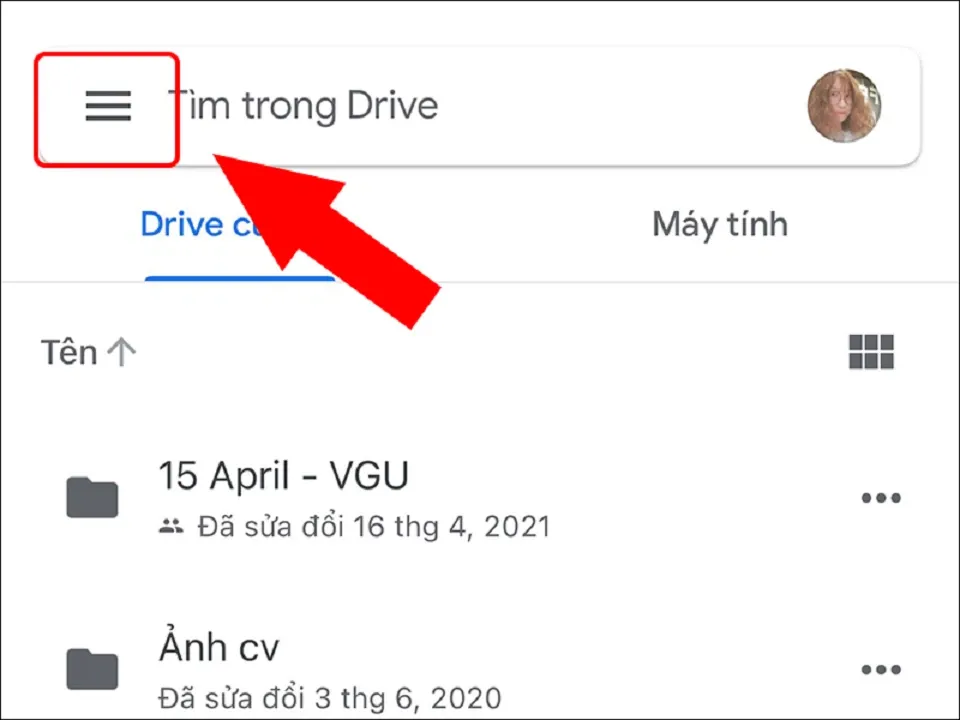
Sau khi hoàn tất quá trình, bạn tiến hành đăng nhập vào Google Drive trên Android, sau đó lựa chọn file cần tải xuống.
App chuyển dữ liệu từ iPhone sang Android
Chuyển dữ liệu từ iPhone sang Android bằng Google Drive
- Bước 1: Mở Google Drive –> Trên góp phải màn hình Chọn biểu tượng 3 dấu gạch ngang.
- Bước 2: Chọn Cài đặt –> Chọn Sao lưu để tiến hành sao lưu dữ liệu.
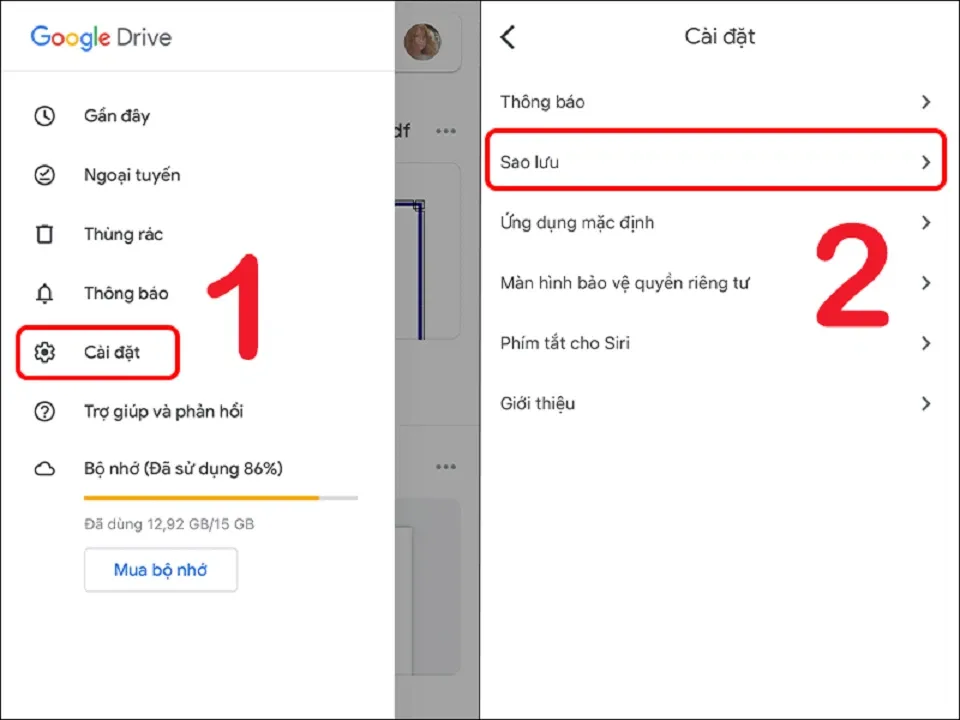
>>>>>Xem thêm: Sạc iPhone nhanh hơn với mẹo hữu ích này
- Bước 3: Chọn Bắt đầu sao lưu –> Nhấn OK để cấp quyền truy cập cho Google Drive.
Hoàn tất sao lưu xong, bạn tiến hành đăng nhập tài khoản Google Drive trên Android để xem và tải các dữ liệu cần thiết về máy.
Sử dụng phần mềm MobileTrans
MobileTrans là một công cụ hữu ích để chuyển dữ liệu từ Iphone sang Android. MobileTrans có thể chuyển hầu hết mọi dữ liệu có trong máy như danh bạ, hình ảnh, tài liệu,… Để sử dụng MobileTrans bạn cần tải ứng dụng máy tính cá nhân của bạn. Sau đây là các thao tác khi thực hiện chuyển dữ liệu thông qua MobileTrans:
- Bước 1: Tiến hành kết nối 2 thiết bị cần chuyển dữ liệu với máy tính.
- Bước 2: Mở ứng dụng và chọn Phone to Phone Transfer.
- Bước 4: Ấn chọn Flip sau khi phần mền nhận diện được thiết bị của bạn để tiến hành chuyển đổi dữ liệu.
- Bước 5: Nhấn “Start Transfer” để bắt đầu quá trình chuyển đổi.
Sử dụng ứng dụng Copy My Data
Copy My Data là một ứng dụng free giúp bạn chuyển dữ liệu từ iPhone sang Android dễ dàng nhất với điều kiện cả hai thiết bị cần chuyển dữ kiệu đều có chung mạng Wifi hoặc dữ liệu di động. Cách thực hiện chuyển dữ liệu từ Iphone sang Android bằng Copy My Data sẽ được thực hiện như sau:
- Bước 1: Đầu tiên, kết nối vào Wifi hoặc Internet. Đảm bảo cả hai thiết bị đều phải kết nối cùng một mạng Wifi.
- Bước 2: Tải và mở ứng dụng Copy My Data –> Nhấn Next.
- Bước 3: Tiếp đến, chọn thiết bị nguồn –> Nhấn vào mục “To or from another device over wifi” trên màn hình của thiết bị iPhone.
- Bước 4: Chọn hướng chuyển dữ liệu, có hai lựa chọn để chuyển, bao gồm: “Copy data to selected device” (chuyển dữ liệu từ Android qua iPhone) và “Copy data from selected device” (chuyển dữ liệu từ iPhone sang Android).
- Bước 5: Nhập mật khẩu hiển thị trên màn hình
- Bước 6: Chọn dữ liệu cần chuyển.
Lời kết
Bài viết trên đây đã đưa ra một số cách chuyển dữ liệu từ iPhone sang Android một cách an toàn, nhanh chóng và hiệu quả nhất. Hy vọng sau khi tham khảo bạn sẽ thực hiện thành công việc chuyển dữ liệu từ iPhone sang Android mà không cần tốn quá nhiều thời gian hay đi ra cửa hàng.
Xem thêm:
- Cách chuyển dữ liệu từ iPhone sang iPhone đơn giản nhất dành cho người mới
- Cách chuyển dữ liệu từ Android sang iPhone và iPad cực dễ
Hiện các sản phẩm iPhone đời mới nhất với đa dạng mẫu mã, kiểu dáng đã có mặt tại Blogkienthuc.edu.vn. Bên cạnh đó còn có rất nhiều dòng điện thoại Android chất lượng với mức giá cực kì phải chăng. Tới ngay cửa hàng để rinh ngay một chiếc điện thoại ưng ý về nhà!
- Điện thoại iPhone